安装配置IIS+MySQL+PHP环境的详细教程(之篇三MySQL安装)
本文使用 Windows Server 2012 R2 示例,介绍搭建 MySQL 5.5 的具体步骤。
下载 MySQL 安装包
在云服务器中打开浏览器,输入下载地址:https://dev.mysql.com/downloads/mysql/5.5.html#downloads
安装程序
运行安装程序,单击【下一步(Next)】,勾选同意协议。
选择典型安装方式(Typical)
勾选引导配置 MySQL 的选项(Luanch the MySQL Instance Configuration Wizard)
配置 MySQL
配置 MySQL 的类型。此处以详细配置(Detailed Configuration)为例。
详细配置(Detailed Configuration),适合想要更加细粒度控制服务器配置的高级用户。
标准配置(Standard Configuration),适合想要快速启动 MySQL而不必考虑服务器配置的新用户。
注意: 标准配置(Standard Configuration)可能与操作系统不兼容。推荐选择详细配置。 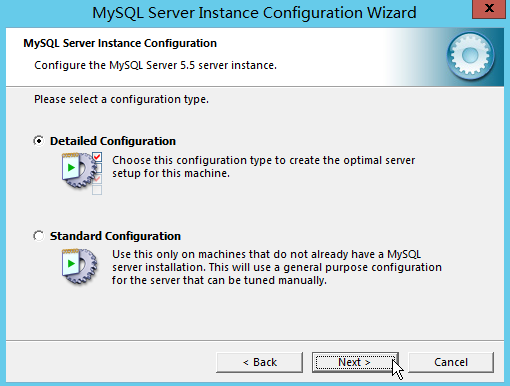 配置 MySQL 服务器类型。此处以开发机器(Developer Machine)为例。
开发机器(Developer Machine),代表典型个人用桌面工作站。同时运行多个桌面应用程序时,将 MySQL 服务器配置成占用最少资源的状态。
服务器(Server Machine),代表服务器,MySQL 服务器可以同其它应用程序一起运行,例如 FTP 、 email 和 web 服务器。 MySQL 服务器配置成占用适当比例资源的状态。
专用 MySQL 服务器(Dedicated MySQL Server Machine),代表只运行 MySQL 服务的服务器。MySQL 服务器配置成可占用所有资源的状态。

配置 MySQL 数据库。此处以多功能数据库(Multifunctional Database)为例。
多功能数据库(Multifunctional Database),同时使用 InnoDB 和 MyISAM 储存引擎,并在两个引擎之间平均分配资源。建议经常使用两个储存引擎的用户选择该选项。
仅事务处理数据库(Transactional Database Only),同时使用 InnoDB 和 MyISAM 储存引擎,大多数服务器资源指派给 InnoDB 储存引擎。建议经常使用 InnoDB ,偶尔使用 MyISAM 的用户选择该选项。
仅非事务处理数据库(Non-Transactional Database Only),完全禁用 InnoDB 储存引擎,所有服务器资源指派给 MyISAM 储存引擎。建议不使用 InnoDB 的用户选择该选项。
这里写图片描述
配置 MySQL的 InnoDB 表空间。此处选择的默认配置。
这里写图片描述
配置 MySQL 并发连接。此处以决策支持(Decision Support)为例。
决策支持(Decision Support),适合不需要大量的并行连接情况。
联机事务处理(Online Transaction Processing),适合需要大量的并行连接情况。
人工设置(Manual Setting),适合手动设置服务器并行连接的最大数目。
这里写图片描述
配置 MySQL 的网络选项。可以启用或禁用 TCP/IP 网络,并配置用来连接 MySQL 服务器的端口号。
注意:
默认情况启用 TCP/IP 网络。
默认使用 3306 端口。
这里写图片描述
配置 MySQL 字符集。此处以标准字符集(Standard Character Set)为例。
标准字符集(Standard Character Set),默认 Latin1 做为服务器字符集。
支持多种语言(Best Support For Multilingualism),默认 UTF8 做为服务器字符集。
人工设置/校对规则( Manual Selected Default Character Set/Collation),从下拉列表中选择期望的字符集。
这里写图片描述
配置 MySQL 服务选项。建议两种都选择上以便使用命令行管理 MySQL 。
这里写图片描述
设置 root 密码。
这里写图片描述
完成配置。单击 【Excute】 完成安装。
这里写图片描述
登录 MySQL 测试
在云服务器中,单击【开始】,单击【搜索(图标)】,输入cmd,打开管理员命令框:
这里写图片描述
输入命令mysql -u root -p,回车。
通过设置的 root 密码登录 MySQL ,显示下图表示安装配置成功。






















 9万+
9万+

 被折叠的 条评论
为什么被折叠?
被折叠的 条评论
为什么被折叠?








